승승아빠 파워포인트 추가기능(2025년 버전)
페이지 정보
 승승아빠
승승아빠
본문
제가 만들어서 사용하는 파워포인트 추가기능 2025년 공개버전입니다.
혹시 기존에 사용하시는 분들은 덮어쓰기 하시면 됩니다.
참고로 맥에서는 기본 파워포인트 기능이외에 제가 추가로 만들어 제공하는 기능은 작동하지 않습니다.
2025년 변경 내용
1. 크기 및 서식 그룹 추가
2. 파일 경로표시 : 제목 표시줄에 현재 파일의 전체 경로 표시
3. 폴더열기: 현재 파일이 위치한 폴더 열기
설치방법
1. 승승아빠.ppam 다운로드
2. 승승아빠.ppam파일의 속성에서 일반텝 하단의 보안 차단 해제
3. 다운로드한 파일을 "C:Users사용자이름AppDataRoamingMicrosoftAddIns" 에
붙여 넣기(실행창에 "%appdata%MicrosoftAddins" 붙여넣기 후 확인 클릭하면 탐색기에서 Addins폴더가 바로 열립니다)
4. 파워포인트 실행
5. 파일메뉴 → 옵션 → 추가기능 → 하단의 관 → Powerpoint추가기능 선택 → 이동버튼 → 추가기능 창에서 새로설치 → "C:Users사용자이름RoamingMicrosoftAddIns" 폴더 혹은 본인이 "승승아빠.ppam"파일을 선택하고 확인하면 됩니다.
<보안 차단해제 방법>
<Addins 폴더 찾기 : 실행 창에 %appdata%MicrosoftAddins 붙어넣은후 확인>
<파워포인트 실행 후 추가기능 설치 : 옵션 → 추가기능 → PowerPoint 추가기능 → 확인 → 새로설치 → 파일선택 → 확인>
추가기능 사용 설명서 보기
승승아빠추가기능 간단 소개
<사용 폰트 확인 기능 : 메시지 박스>
<사용 폰트 확인 기능>
<폰트 변경 기능>
<슬라이드 쪽번호 설정 추가기능>
<개체 정렬 추가기능>
<그룹화 관련 추가기능>
<애니메이션 및 전환효과 지우기>
<파일병합 추가기능>
<정렬기능>
<정렬기능>
<정렬기능>
<정렬기능>
<도형개체 서식 복사 및 붙여넣기>
<제목표시줄에 파일의 전체 경로 표시하기>
사용설명서 보기
파워포인트의 특성과 제 ppt 실력으로 인하여 엄청한 시간 단축을 기대할 수는 없지만..
소소한 시간단축이 가능합니다.
출처는 제블로그입니다.
https://blog.naver.com/gogoyuijin/223654678186
출처는 제 블로글입니다.
첨부된 파일의 백신검사 결과입니다..
검사에 사용한 AhnLab V3 Internet Security 9.0은 기업용 백신입니당
추가로 파워포인트의 경우 좌우 스크롤이 안되는데..
아래 링크에 소개한 PPT 좌우 스크롤과 함께 사용하면 편합니다.




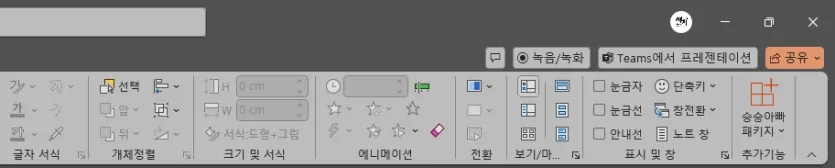
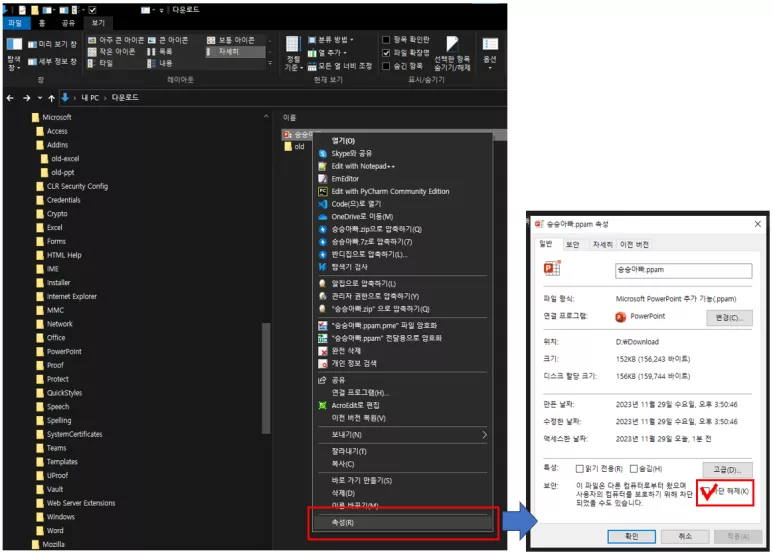
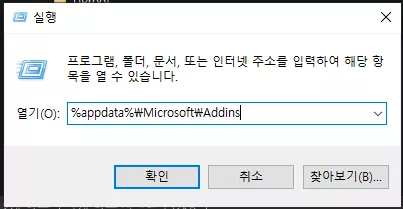
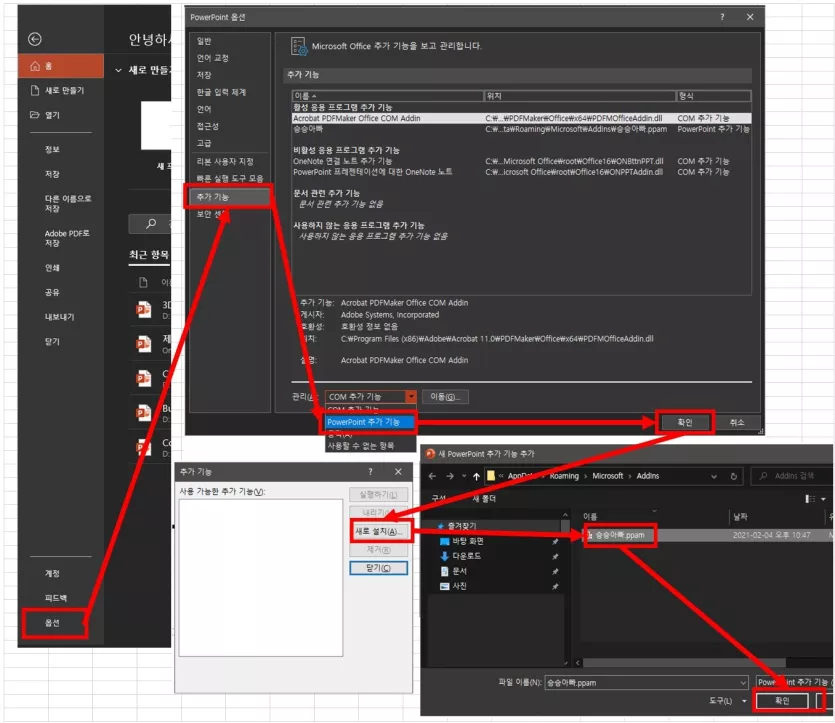
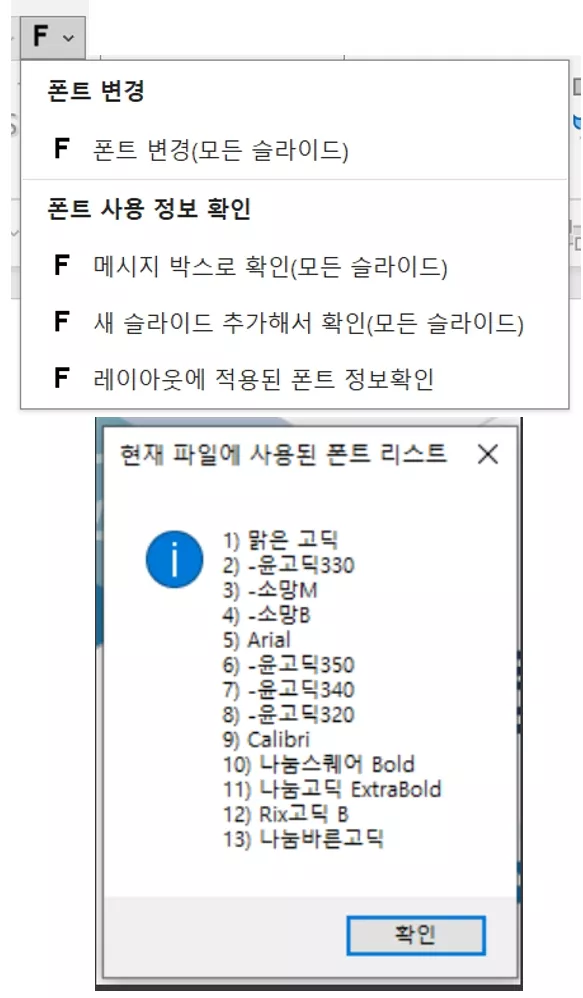
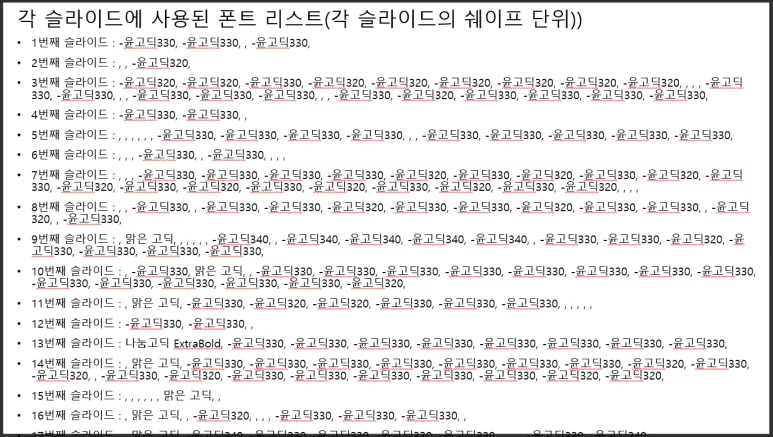
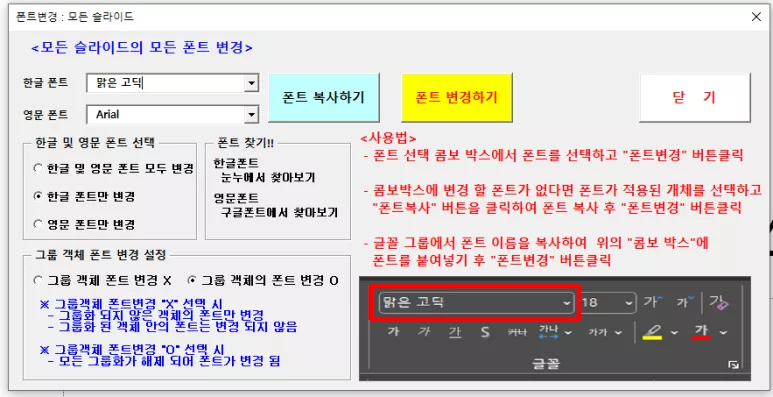
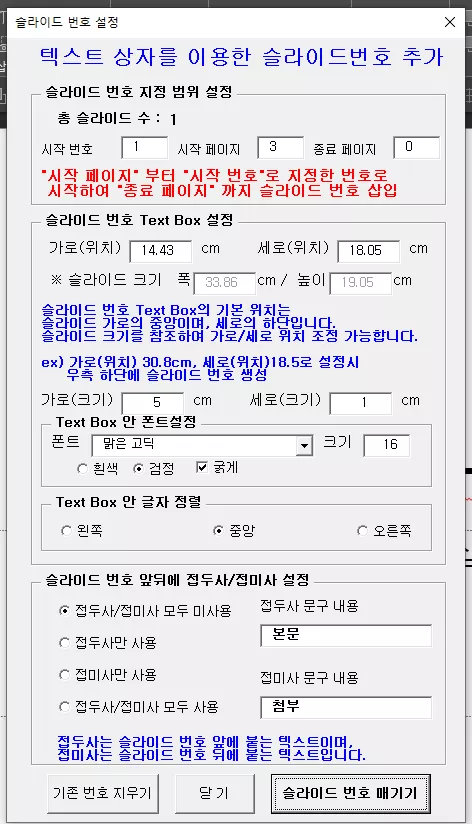
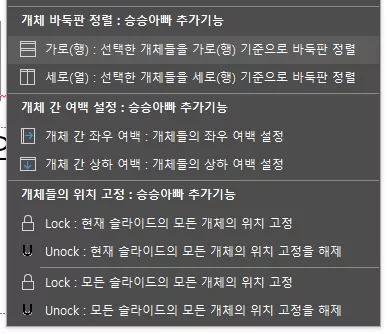
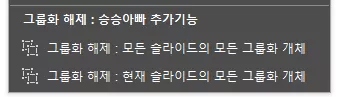
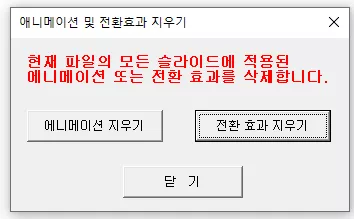
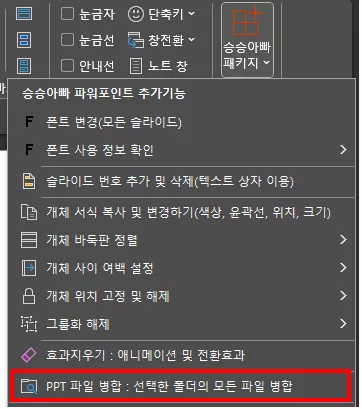
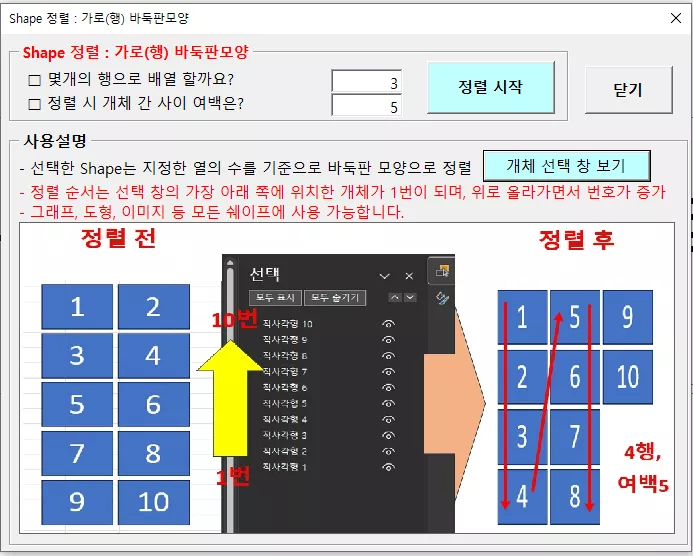
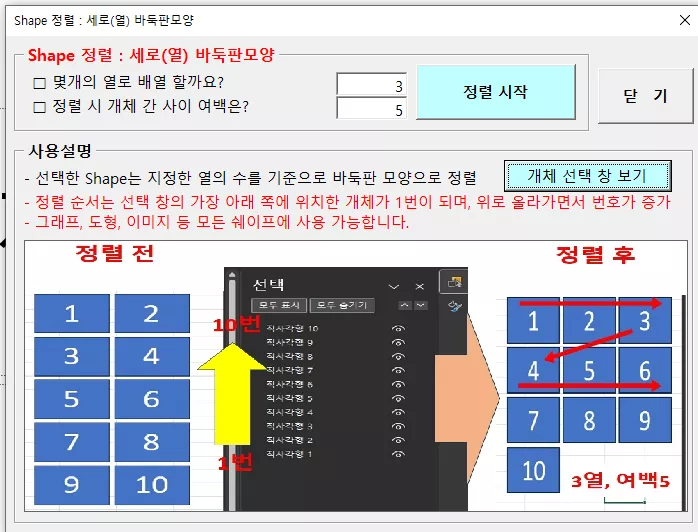
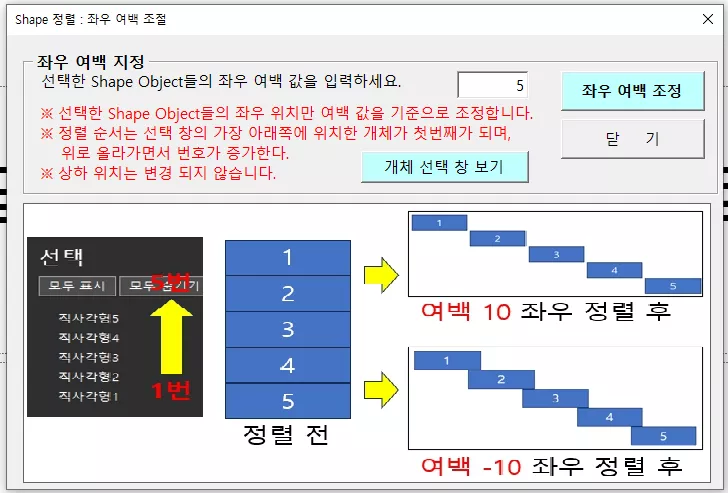
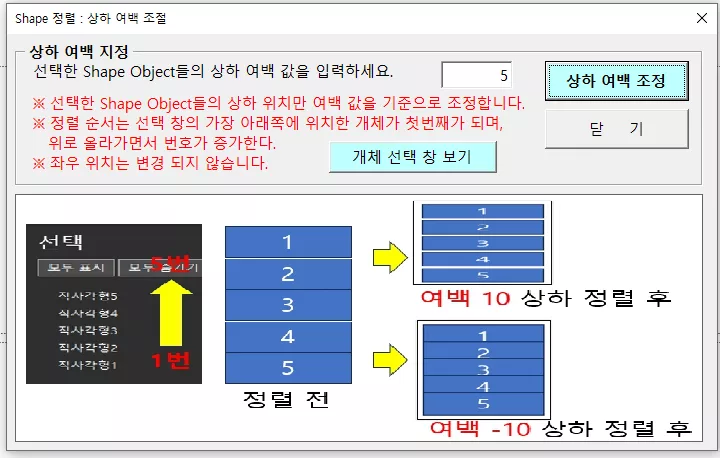
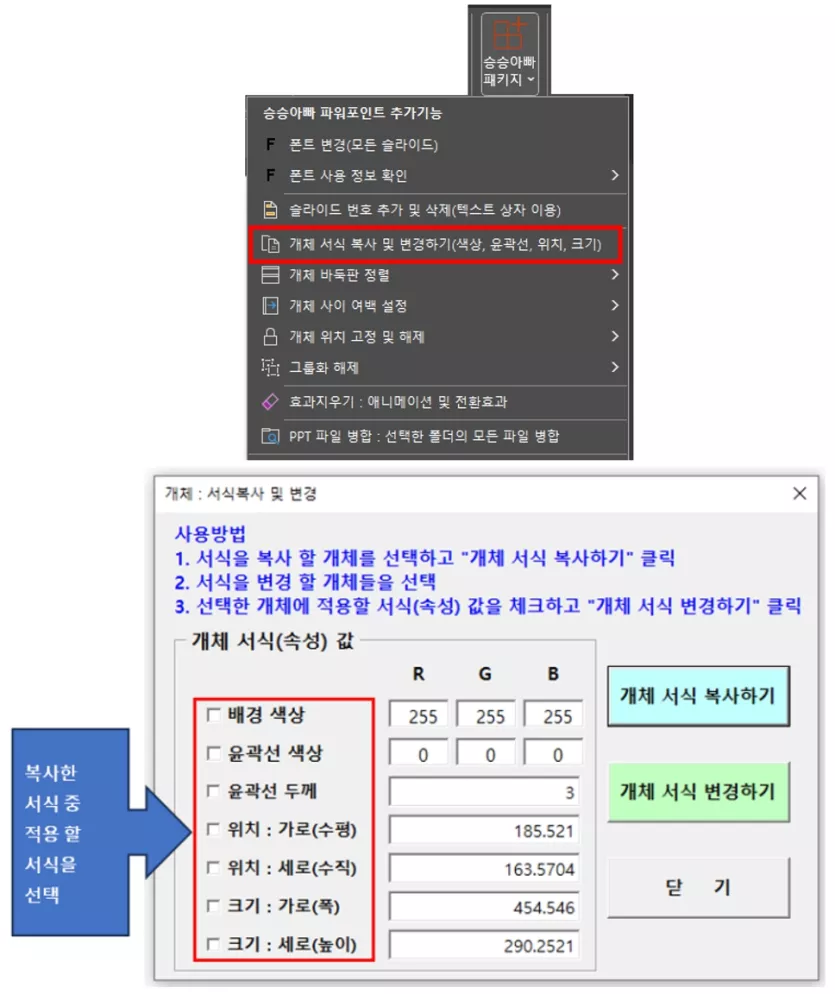
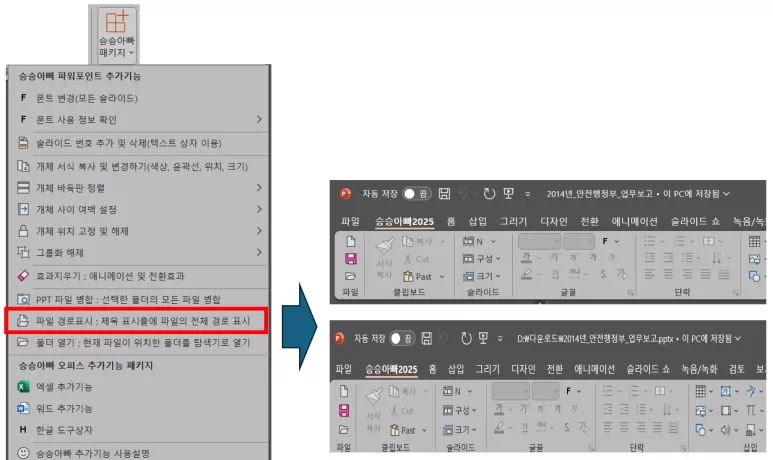
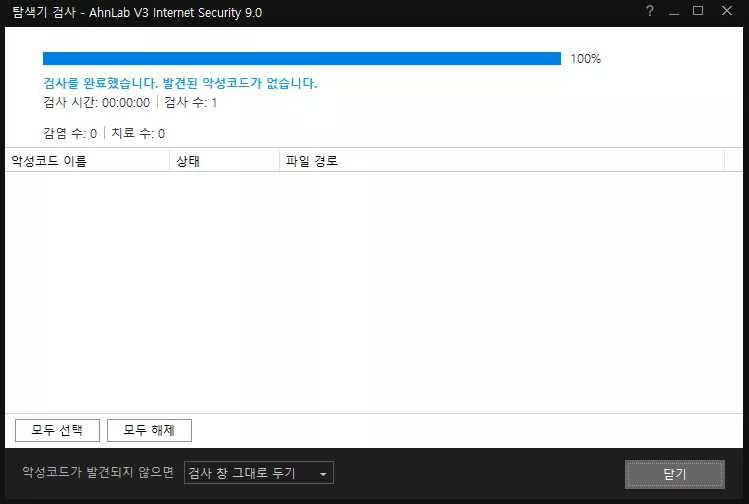






marvelous님의 댓글